1Jak tedy ochránit váš počítač před
spywarem? Na přiloženém cédéčku k
JNP 10/05 v sekci
Programy naleznete testovací verzi programu
Microsoft Windows AntiSpyware. Pro jeho instalaci klepněte na odkaz levým tlačítkem myši a stiskněte tlačítko
Instalovat.
2Klepnutím na
Next přeskočte úvodní okno průvodce a dobře se seznamte se zobrazenou licenční smlouvou, kterou odsouhlaste vybráním možnosti
I accept the terms in the license agreement a stiskněte tlačítko
Next. Na tlačítko
Next klepněte i v následujícím okně a pro zahájení instalace stiskněte
Install.
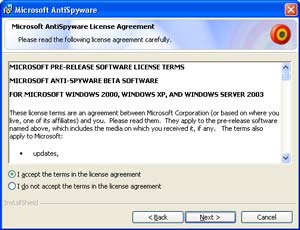 3
3V posledním dialogovém okně zatrhněte možnost
Launch Microsoft AntiSpyware a stiskněte tlačítko
Finish. Automaticky dojde ke spuštění programu. Pokud se tak nestalo, můžete tento nástroj spustit i z nabídky
Start,
Všechny programy,
Microsoft AntiSpyware.
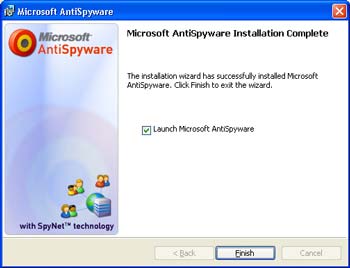 4
4Zobrazí se úvodní dialog jednoduchého průvodce, který přeskočte stisknutím tlačítka
Next. V následujícím okně ponechte aktivní automatickou aktualizaci, stiskněte
Next a vyberte možnost
Yes, help keep me secure.
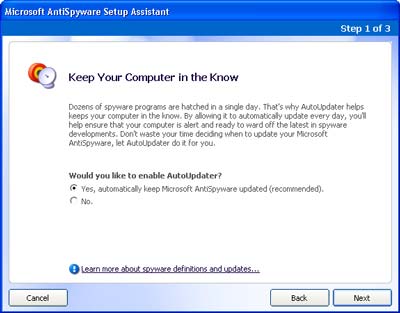 5
5V dalším okně ponechte aktivní volbu
Yes, I want to help figh spyware. Klepněte na
Finish a ve zobrazeném dialogu stiskněte tlačítko
Run Quick Scan Now.
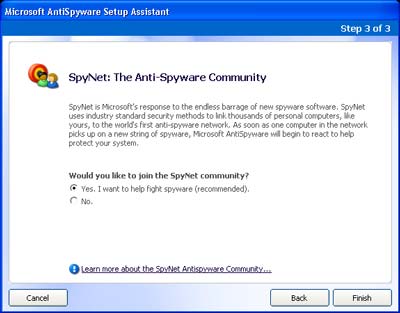
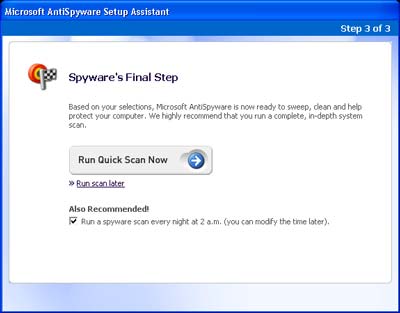 6
6Program nyní otestuje váš systém na přítomnost
spyware. Podrobnosti o stavu skenování můžete sledovat v podokně
Scan Progress. Seznam nalezeného spywaru naleznete v sekci
Detected Spyware on your system. Budete-li chtít test z nějakého důvodu ukončit, klepněte na odkaz
Abort scan.
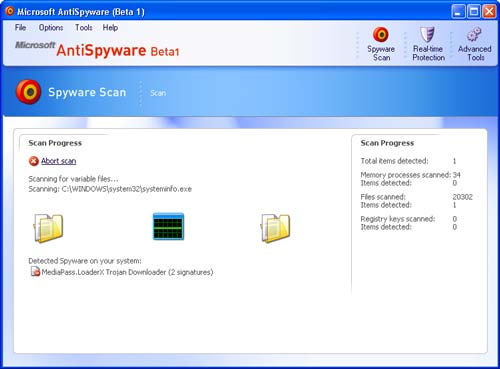 7
7Po dokončení skenování se zobrazí okno se souhrnem všech důležitých údajů. Stiskněte tlačítko
View Results a přejděte do hlavního okna programu
Microsoft AntiSpyware. Zde naleznete seznam všech nalezených hrozeb.
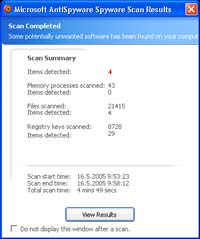
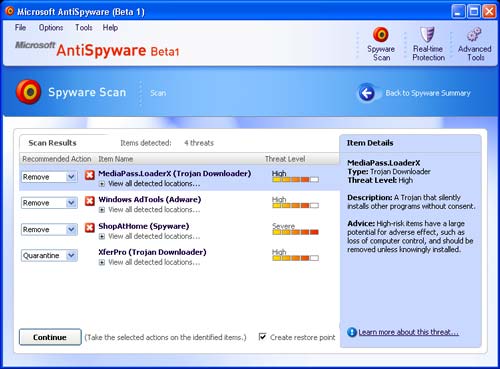 8
8Vedle názvu nalezeného
spywaru je zobrazen také ukazatel míry rizika. Chcete-li o dané položce získat bližší informace, klepněte na ni levým tlačítkem myši. Tím se v pravé části zobrazí podokno s podrobnostmi o daném
spywaru.
9V levé části okna naleznete seznam doporučených akcí, které byste měli s vyhledaným spywarem provést. Chcete-li jej ignorovat, vyberte možnost
Ignore. Pro umístění do karantény zvolte
Quarantine, jestliže si danou položku přejete odstranit, zvolte
Remove.
10Zatrhněte možnost
Create restore point a stiskněte tlačítko
Continue. Otevře se nové okno, kde zkontrolujte nastavené akce a klepněte na tlačítko
Yes.

TIP:
Nezapomeňte, že v případě některých programů (zejména freewarových nebo sharewarových) je instalace spyware zmíněna přímo v licenční smlouvě, kterou je nutné odsouhlasit pro nainstalování programu, a je tedy v počítači zcela legálně. Je čistě jen na vás, jestli vám program stojí za to a zda na podmínky licenční smlouvy přistoupíte. Je možné, že odinstalováním spywaru vázaného na určitý program se dostanete do rozporu s licenčním ujednáním a program přestane fungovat.